Змініть фонове зображення екрана входу в Windows 10
З оновленням Redstone Microsoft внесла одну довгоочікувану зміну в Windows 10. Тепер можна встановити фонове зображення екрана входу на будь-яку фотографію, яку ви бажаєте. Раніше він був жорстко закодований у широко поширене зображення «Windows Hero», і його можна було змінити лише на суцільний колір, як у Windows 8. Оскільки Microsoft зараз планує об’єднати екран блокування та екран входу в один, вони внесли цю зміну. Давайте детально розглянемо, як це працює.
Якщо ваша версія збірки Windows 10 нижча за 14291, ця функція недоступна для вас. Порада: див як знайти номер збірки Windows 10, який ви використовуєте. Ви не можете змінити зображення, але ви можете його вимкнути, якщо воно вам не подобається або набридає синє зображення «Windows Hero». Побачити Вимкніть фонове зображення екрана входу в Windows 10 без використання сторонніх інструментів.
Якщо ви встановили a Будівля Redstone з номером збірки 14291 або більше, ви можете дотримуватися наведених нижче інструкцій.
Щоб змінити фонове зображення екрана входу в Windows 10, виконайте наступне:
-
Відкрийте Налаштування.
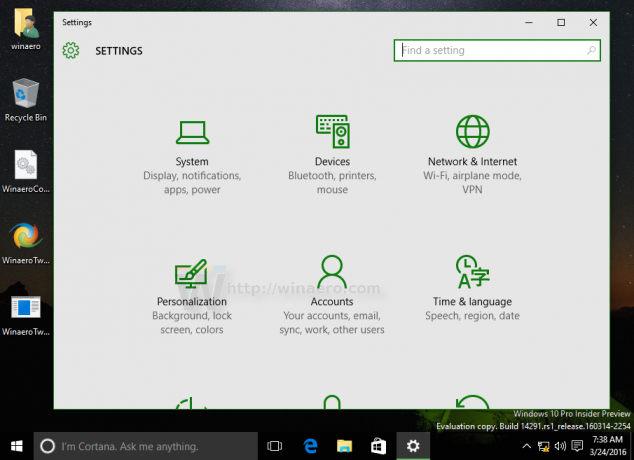
- Перейдіть до Персоналізація -> Екран блокування.

- Змінити Екран блокування фонове зображення до зображення, яке вам подобається.

- Тепер прокрутіть униз до названої опції Показувати фонове зображення заблокованого екрана на екрані входу. Увімкніть його, як показано нижче:

Це воно. Наступного разу ваше красиве фонове зображення екрана блокування буде використано на екрані входу.  Це дуже приємна зміна в Windows 10, оскільки два екрани зробили цю роботу зайвою. Тепер користувач може вимкнути екран блокування та налаштувати зображення на екрані входу замість того, щоб завжди показувати синій логотип Windows 10.
Це дуже приємна зміна в Windows 10, оскільки два екрани зробили цю роботу зайвою. Тепер користувач може вимкнути екран блокування та налаштувати зображення на екрані входу замість того, щоб завжди показувати синій логотип Windows 10.

